Ing tutorial iki, aku bakal nuduhake sampeyan carane gampang nginstal WordPress ing SiteGround hosting akun. Dadi yen sampeyan durung, sampeyan kudu pindhah lan mriksa metu pandhuan ing carane mlebu karo SiteGround.
Dadi carane sampeyan nginstal WordPress on SiteGround?
Ana sawetara cara kanggo nginstal WordPress kanggo sampeyan SiteGround akun hosting, nanging ing kene aku bakal nuntun sampeyan kanthi paling gampang lan paling cepet WordPress cara instalasi.
Langkah 1 - Pilih Panjenengan SiteGround Rencana Hosting
Pisanan dhisik. Sampeyan kudu milih rencana. Bukak lan priksa langkah-langkahku SiteGround guide-up kene kanggo carane nindakake iku.
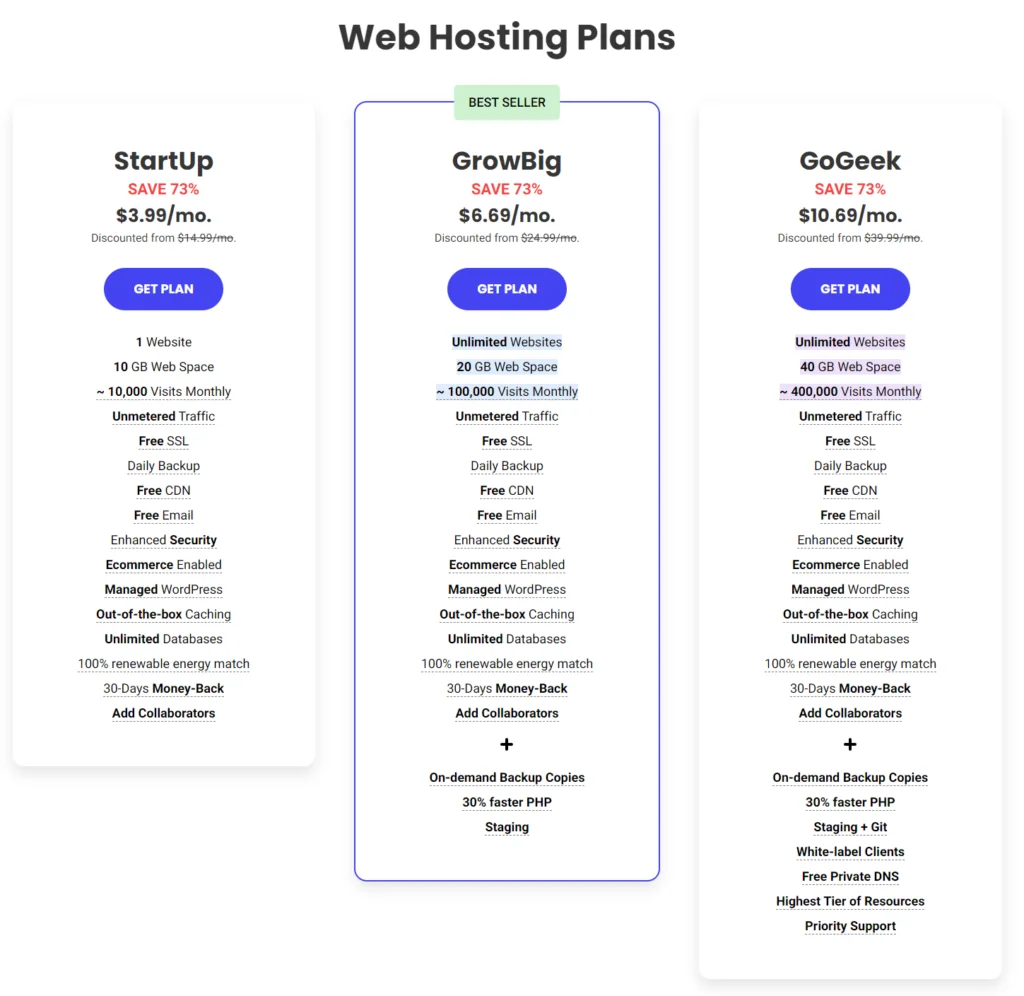
Aku nyaranake sampeyan miwiti karo SiteGroundRencana StartUp, minangka rencana sing paling murah lan paling gampang kanggo diwiwiti (kaya aku wis diterangno kene).
Langkah 2 - Nggawe Panjenengan WordPress situs
Sabanjure, mlebu menyang Panjenengan SiteGround dashboard.
Ing bagean Ngarep, klik "Situs Setup"lan sampeyan bakal dijaluk nambah situs web anyar, saka kene pilih "Miwiti Situs Web Anyar".
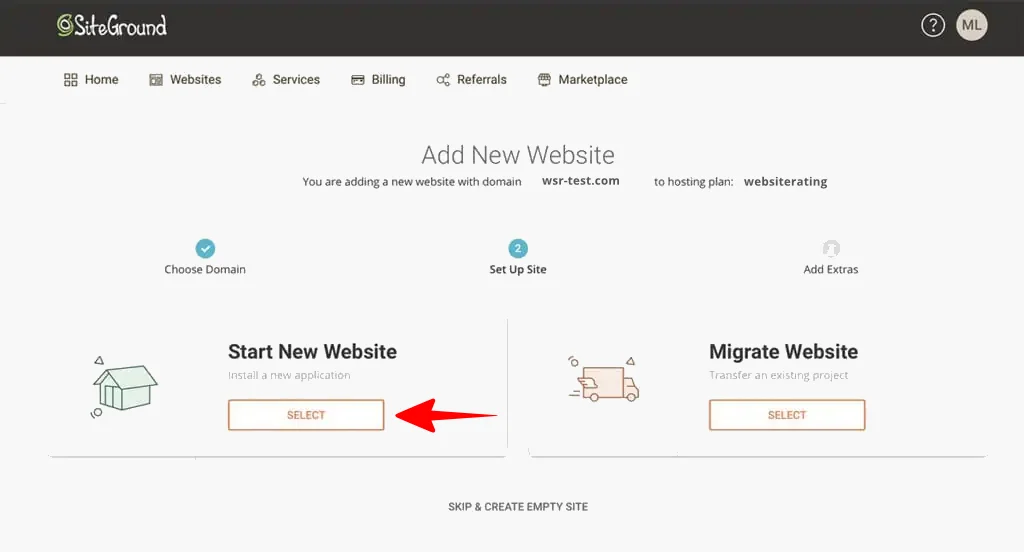
Langkah 3 - Instal WordPress on SiteGround
Kene diwenehi sawetara opsi; WordPress, WooCommerce (e-commerce open-source, Weebly, lan "liyane".
Sampeyan pengin pilih WordPress minangka aplikasi, lan nggawe login, alamat email lan sandhi, kanggo Panjenengan WordPress Situs.
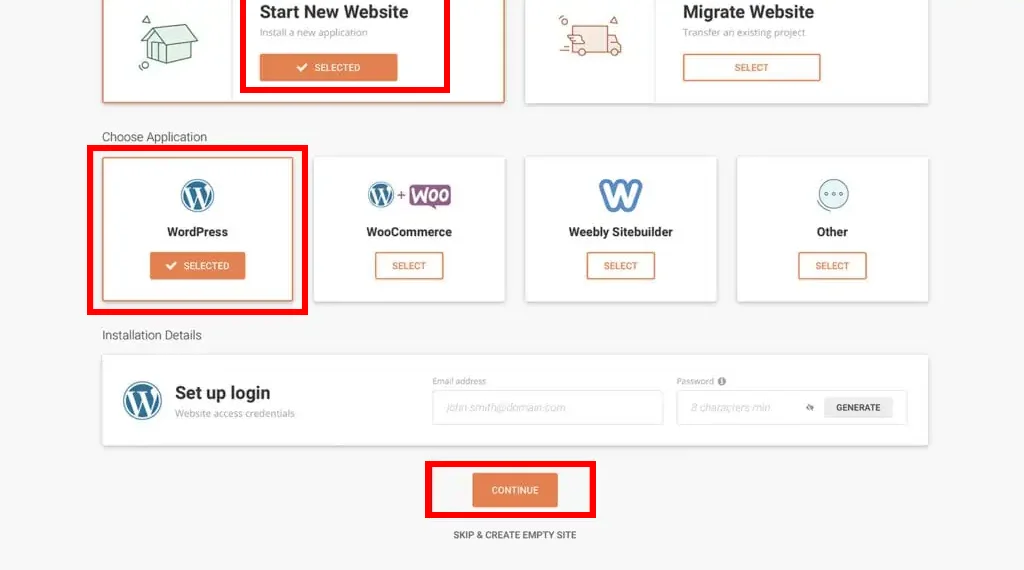
Informasi login iku penting kanggo elinga, supaya manawa sampeyan nulis kabeh lan simpen ing papan sing aman lan gampang diakses.
Sampeyan uga bakal nampa email konfirmasi kanthi kabeh informasi.
Sampeyan bakal njupuk sawetara menit kanggo sampeyan WordPress-situs web powered kanggo diinstal lan digawe.
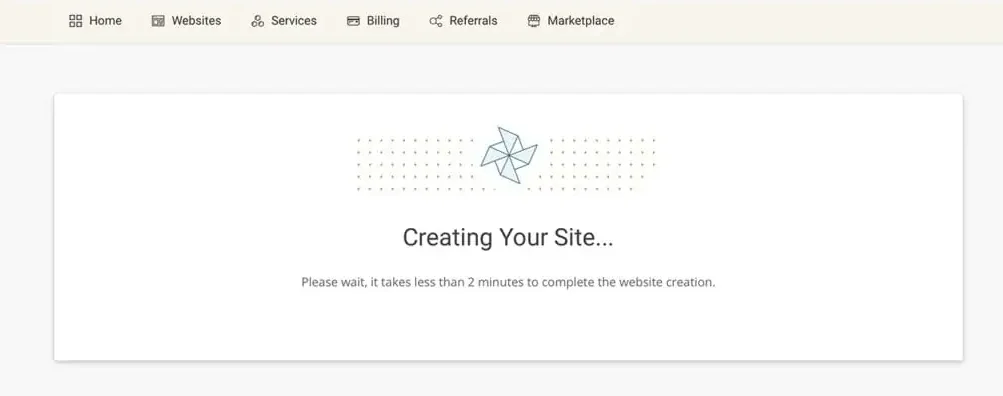
Langkah 4 - Iku! Sampeyan wis kasil diinstal WordPress!
Iku kabeh! Saiki pindhah menyang situs web sampeyan lan priksa anyar sing wis diinstal WordPress aplikasi piranti lunak.
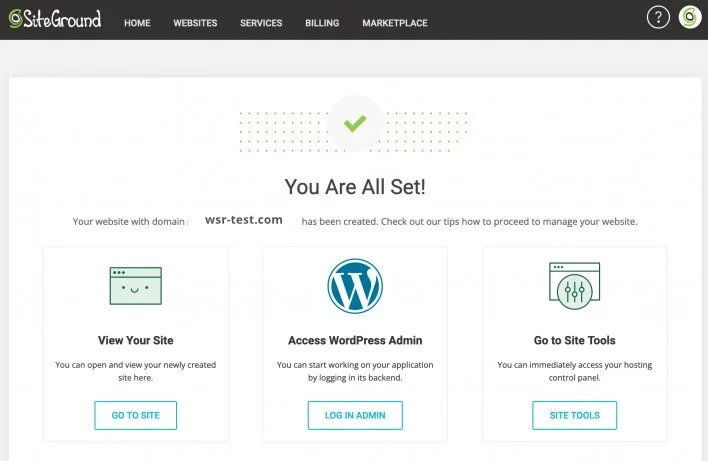
Yen sampeyan ora milih tema liwat tuntunan instalasi, sampeyan bakal entuk dhasar standar WordPress tema diinstal kanggo sampeyan. Yen sampeyan wis duwe WordPress tema sampeyan pengin nggunakake banjur aja milih cithakan saka kene.
Saiki, sepira gampangane!
Voila! WordPress saiki wis diinstal ing SiteGround
Yen sampeyan wis ngetutake langkah-langkah saka tutorial iki, sampeyan saiki bakal duwe a WordPress situs web diinstal lan kabeh disetel ing SiteGround akun hosting
Sampeyan saiki bisa log in WordPress lan wiwiti nyunting tema, upload plugin, lan nambah konten menyang merek sampeyan WordPress situs web.
Yen sampeyan durung, menyang SiteGroundsitus lan mlebu saikipandhuan signup hostingku wis ana).
